W tym samouczku nauczymy się, jak uczynić Adobe Photoshop domyślną przeglądarką i edytorem obrazów dla popularnych formatów plików, takich jak JPEG.webp, PNG i TIFF w Windows 8 i 8.1.
Przez „domyślną przeglądarkę i edytor zdjęć” mam na myśli to, że zamiast tego, że system Windows nadal otwiera pliki obrazów w innym programie, takim jak Windows Photo Viewer lub aplikacja Zdjęcia, będziesz mógł kliknąć dwukrotnie swoje zdjęcia w Eksplorator Windows i otwórz je bezpośrednio i automatycznie w Photoshopie!
Ten samouczek jest przeznaczony wyłącznie dla użytkowników systemu Windows 8 i 8.1. Jeśli korzystasz z systemu Windows 7, zapoznaj się z naszym poprzednim samouczkiem Ustaw program Photoshop jako domyślny edytor obrazów W systemie Windows, podczas gdy użytkownicy komputerów Mac będą chcieli przeczytać artykuł Ustaw program Photoshop jako domyślny edytor obrazów w wersji Mac OS X.
Włączanie rozszerzeń nazw plików
Najpierw przejdź do folderu na komputerze, który zawiera jedno lub więcej zdjęć. Tutaj otworzyłem folder na pulpicie z trzema obrazami. Zwróć jednak uwagę, że w nazwie każdego pliku poniżej jego miniatury brakuje obecnie trzyliterowego rozszerzenia pliku (.jpg.webp, .png.webp, .tif itp.), Co oznacza, że tak naprawdę nie wiem, jakiego rodzaju typy plików mam. patrzę na:
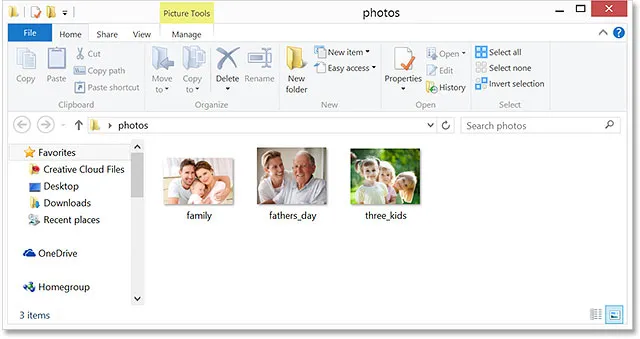
Otwórz folder w systemie Windows 8 lub 8.1, który zawiera niektóre obrazy.
Jeśli, podobnie jak ja, nie widzisz rozszerzeń plików po nazwach, kliknij menu Widok u góry okna Eksploratora, a następnie wybierz opcję Rozszerzenia nazw plików, klikając wewnątrz jej pola wyboru. Zobaczysz rozszerzenie pliku pojawiające się po każdej nazwie. W moim przypadku teraz widzę, że wszystkie moje pliki to JPEG.webp (z rozszerzeniem .jpg.webp), ale kroki, które zamierzamy wykonać, będą działać również z innymi formatami plików, takimi jak PNG (.png.webp) i TIFF (.tif ):
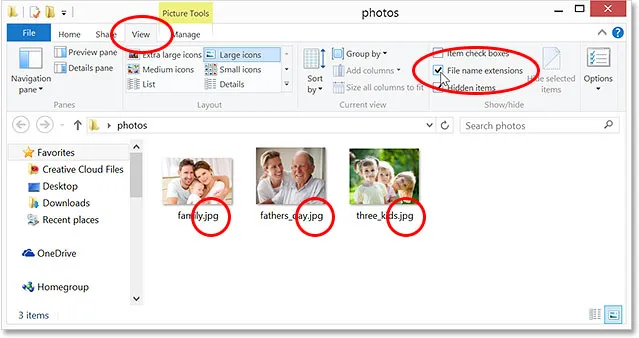
Przejdź do Widok> Rozszerzenia nazw plików, aby włączyć trzyliterowe rozszerzenia po nazwach.
Domyślna przeglądarka zdjęć
Mimo że mam najnowszą wersję Photoshopa (CC 2014) zainstalowaną na moim komputerze, a Photoshop jest po prostu najpopularniejszym i najmocniejszym edytorem obrazów na świecie, Windows nie przejmuje się tym, przynajmniej domyślnie. Zamiast tego woli otwierać obrazy w jednym ze swoich własnych programów, takich jak Windows Photo Viewer lub aplikacja Zdjęcia . Aby zobaczyć, co mam na myśli, kliknij dwukrotnie jeden z plików JPEG.webp (obraz „trojga dzieci” po prawej stronie), aby go otworzyć:
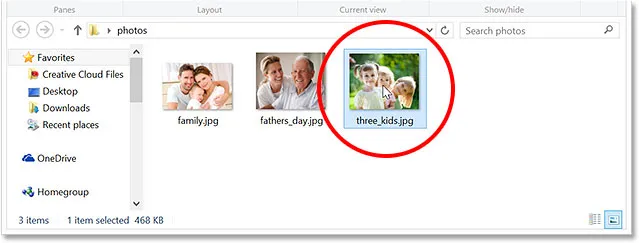
Otwieranie jednego z obrazów.
I tu jest problem. Zamiast otwierania obrazu w Photoshopie, otworzył się w Windows Photo Viewer. Byłoby dobrze, gdyby wszystko, co chciałem zrobić, to wyświetlić obraz, ale nie, gdybym chciał go edytować:
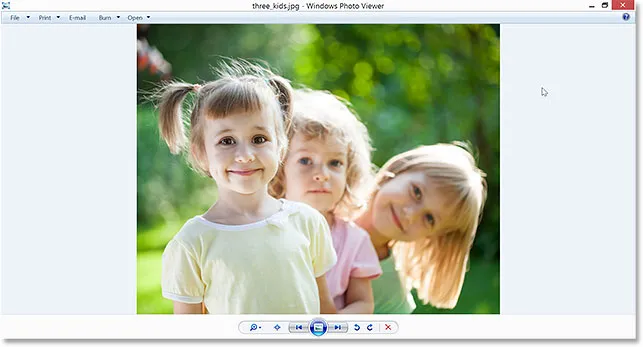
Windows zignorował Photoshopa i zamiast tego otworzył obraz w Windows Photo Viewer.
Inną możliwością w Windows 8 (i 8.1) jest to, że obraz otworzy się w aplikacji Zdjęcia. Oto jak to wygląda. Ponownie, jeśli wszystko, co chciałem zrobić, to wyświetlić obraz, aplikacja Zdjęcia byłaby w porządku, ale do pracy edytorskiej musiałbym ją otworzyć w Photoshopie. W rzeczywistości nie ma potrzeby korzystania z przeglądarki zdjęć systemu Windows ani aplikacji Zdjęcia, gdy mamy zainstalowany najpotężniejszy edytor obrazów na świecie, więc powiedzmy systemowi Windows, aby zignorował te inne programy i otworzył nasze obrazy w Photoshopie:
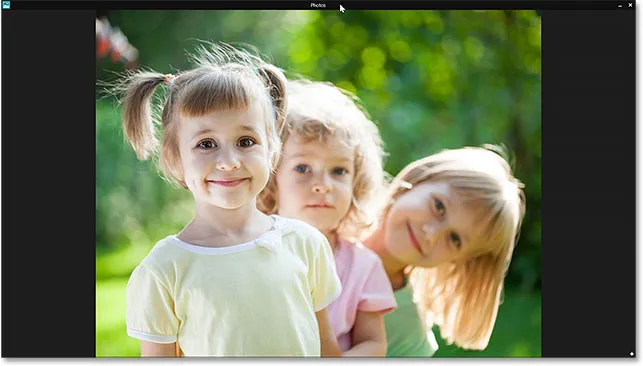
Obraz otwarty w aplikacji Zdjęcia.
Ustawienie Photoshopa jako domyślnej przeglądarki i edytora obrazów
Oto jak ustawić program Photoshop jako domyślny program do przeglądania i edycji zdjęć. Jeśli obraz jest aktualnie otwarty w przeglądarce zdjęć systemu Windows lub w aplikacji Zdjęcia, naciśnij klawisze Alt + F4 na klawiaturze, aby szybko wyjść z programu i zamknąć go.
Ponownie użyję tutaj pliku JPEG.webp, ale możesz wykonać te same kroki, aby Photoshop był domyślną przeglądarką i edytorem dla innych popularnych formatów plików graficznych, takich jak PNG i TIFF. W oknie Eksploratora kliknij prawym przyciskiem myszy jeden z plików obrazów. Wybierz Otwórz za pomocą z pierwszego menu, które się pojawi, a następnie wybierz Wybierz program domyślny … z dołu drugiego menu:
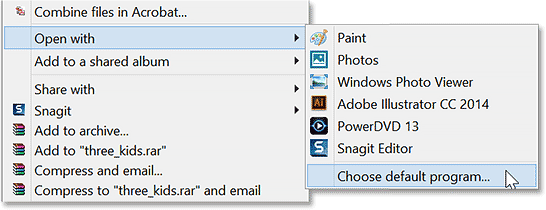
Kliknij obraz prawym przyciskiem myszy, a następnie przejdź do Otwórz za pomocą> Wybierz domyślny program …
Otworzy się krótka lista dostępnych programów. Jeśli program Adobe Photoshop pojawi się na pierwszej liście, kliknij go, aby go wybrać. Jeśli nie widzisz Photoshopa na liście, kliknij słowa Więcej opcji u dołu:
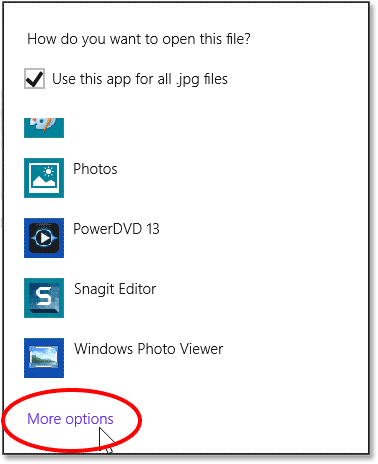
Kliknij „Więcej opcji”, jeśli Photoshop nie pojawia się na pierwszej liście.
Otworzy się druga, większa lista programów. Kliknij Adobe Photoshop, aby go wybrać i uczynić z niego nową domyślną przeglądarkę zdjęć i edytor plików JPEG.webp (w tym przypadku). Jeśli masz wiele wersji programu Photoshop na komputerze, wybierz najnowszą wersję:
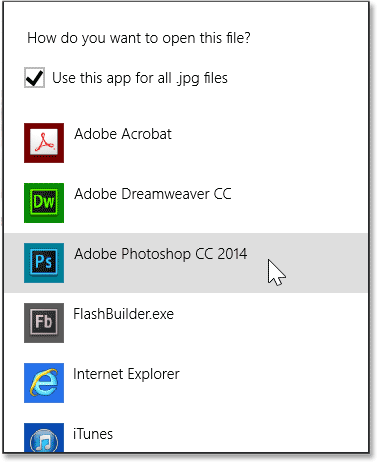
Wybór Photoshopa jako nowego domyślnego programu do otwierania plików JPEG.webp.
Gdy wybierzesz Photoshop z listy, wydarzy się dwie rzeczy. Po pierwsze, obraz kliknięty prawym przyciskiem otworzy się w Photoshopie, abyś mógł zacząć nad nim pracować:
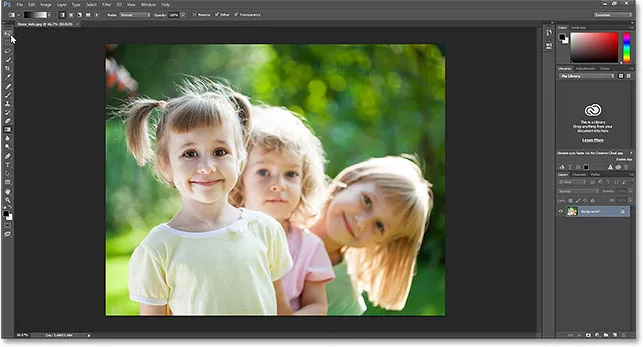
Wybrany obraz zostanie otwarty w Photoshopie.
Po drugie, a co ważniejsze dla naszych celów, program Photoshop jest teraz domyślną przeglądarką i edytorem obrazów dla tego konkretnego formatu pliku. Na chwilę zamknę program Photoshop i wrócę do okna Eksploratora, a następnie kliknę dwukrotnie jeden z pozostałych obrazów JPEG.webp, aby go otworzyć:
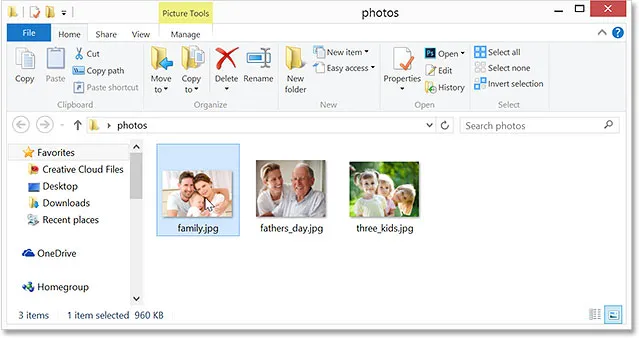
Dwukrotne kliknięcie drugiego obrazu w oknie Eksploratora.
Tym razem zamiast otwierać się w przeglądarce zdjęć Windows lub aplikacji Zdjęcia, obraz otwiera się automatycznie w Photoshopie:

Obrazy JPEG.webp są teraz domyślnie otwierane w programie Adobe Photoshop.
Gdzie dalej?
Mamy to! W ten sposób można łatwo ustawić Photoshop jako domyślną przeglądarkę i edytor obrazów dla popularnych formatów plików, takich jak JPEG.webp, PNG i TIFF w Windows 8 i Windows 8.1! Odwiedź naszą sekcję Podstawy programu Photoshop, aby dowiedzieć się więcej o programie Photoshop!